windows语音唤醒 win10系统如何设置你好小娜语音唤醒
更新时间:2024-07-29 12:01:03作者:jiang
在现代社会中随着科技的不断进步,人们对于智能助手的需求日益增加,而作为微软最新一代操作系统,Windows 10也提供了语音唤醒功能,让用户可以通过简单的语音指令来唤醒系统。在Win10系统中设置你好小娜语音唤醒功能,不仅可以提高工作效率,还能让用户体验到更加便捷的操作方式。接下来让我们一起来了解一下如何设置Win10系统的语音唤醒功能,让你好小娜成为你的得力助手。
具体方法:
1.点击桌面左下角“开始”——“设置”,进入“Windows设置”。
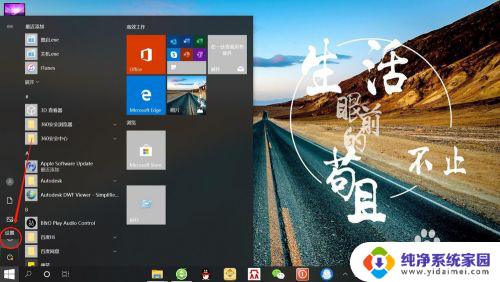
2.在“Windows设置”页面,点击“Cortana”。进入“Cortana”设置。
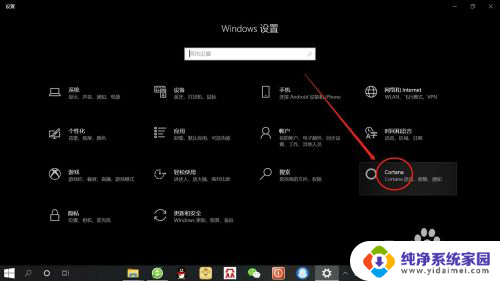
3.在“Cortana”设置页面,点击”对Cortana说话“。进入”对Cortana说话“设置。
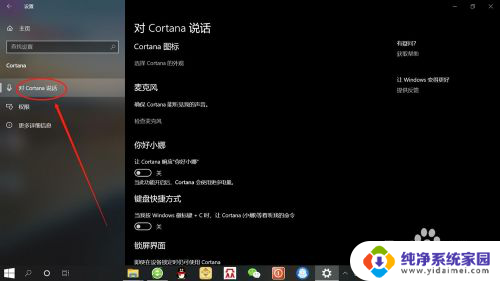
4.在”对Cortana说话“设置页面,将”你好小娜“由默认的关闭设置为开启即可。如下图所示。
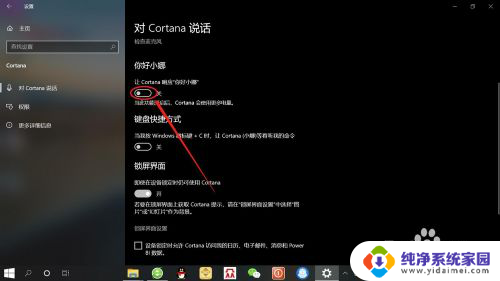
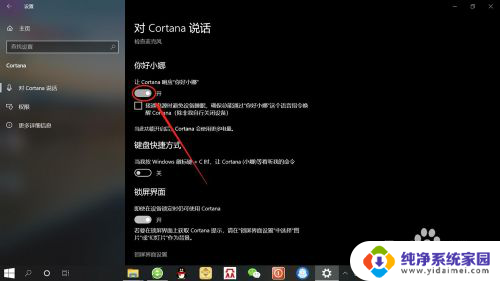
5.接着,只需对着电脑说”你好小娜“即可唤醒”小娜“,从而实现语音控制,如下图所示。
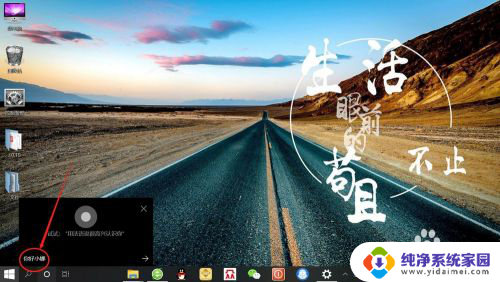
以上就是Windows语音唤醒的全部内容,如果您有需要,可以按照以上步骤进行操作,希望对大家有所帮助。
windows语音唤醒 win10系统如何设置你好小娜语音唤醒相关教程
- win10 不允许鼠标 睡眠唤醒 Win10如何设置鼠标不唤醒电脑睡眠
- win10 远程唤醒 win10远程唤醒设置步骤
- win10怎么唤醒休眠电脑 Win10电脑睡眠黑屏后如何唤醒屏幕
- win10系统黑屏后无法唤醒 win10黑屏后休眠无法唤醒怎么办
- windows网络唤醒 怎样在Win10上使用网络唤醒功能
- win10节电模式怎么唤醒 电脑节电模式如何唤醒
- win10电脑黑屏无法唤醒 win10睡眠后无法唤醒怎么办
- 语音小助手,在哪里打开 Win10语音助手小娜开启教程
- win10唤醒时需要密码在哪里 win10唤醒需要密码找回
- 睡眠 自动唤醒 win10 win10睡眠后自动唤醒解决方案
- 怎么查询电脑的dns地址 Win10如何查看本机的DNS地址
- 电脑怎么更改文件存储位置 win10默认文件存储位置如何更改
- win10恢复保留个人文件是什么文件 Win10重置此电脑会删除其他盘的数据吗
- win10怎么设置两个用户 Win10 如何添加多个本地账户
- 显示器尺寸在哪里看 win10显示器尺寸查看方法
- 打开卸载的软件 如何打开win10程序和功能窗口